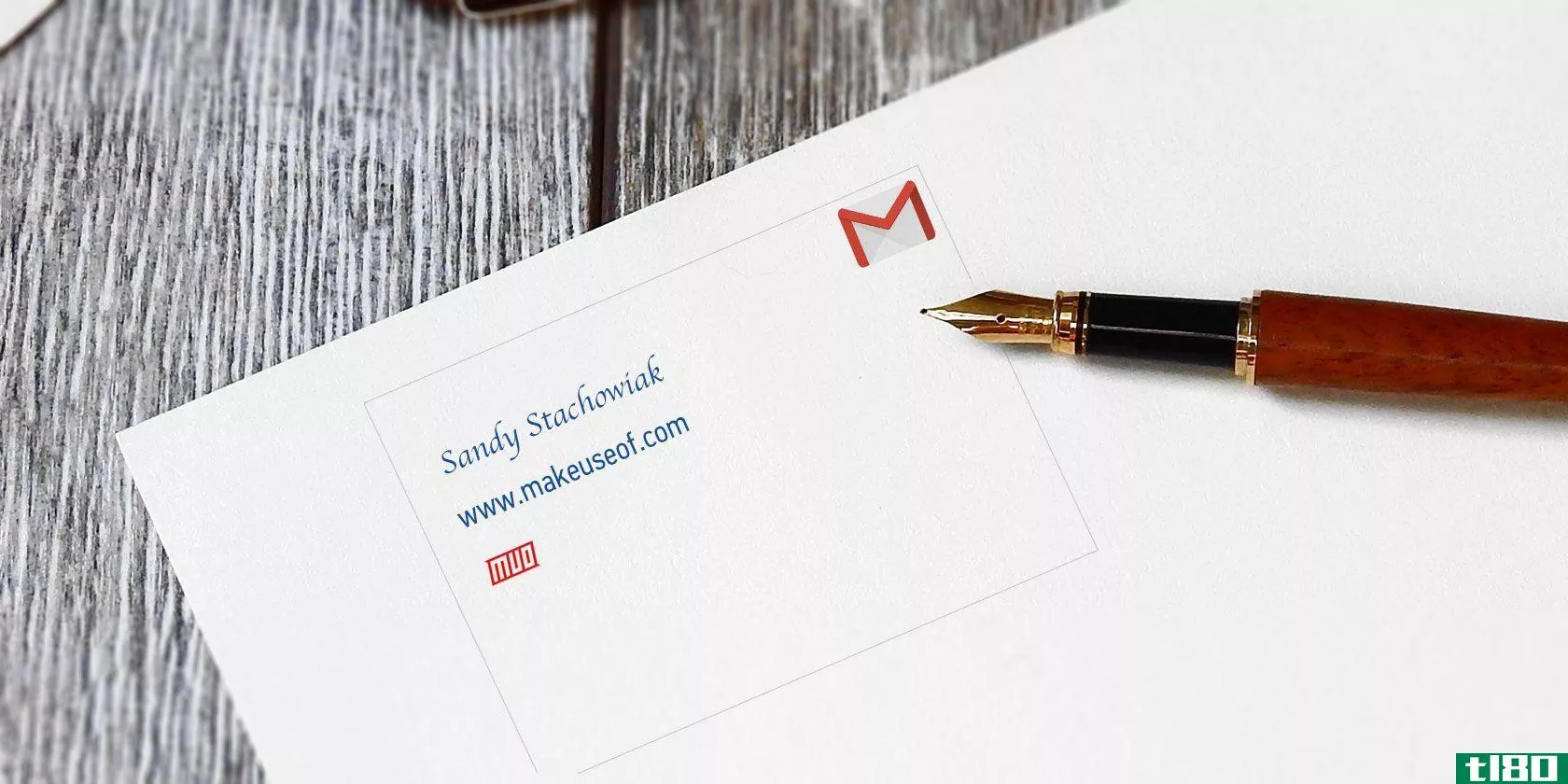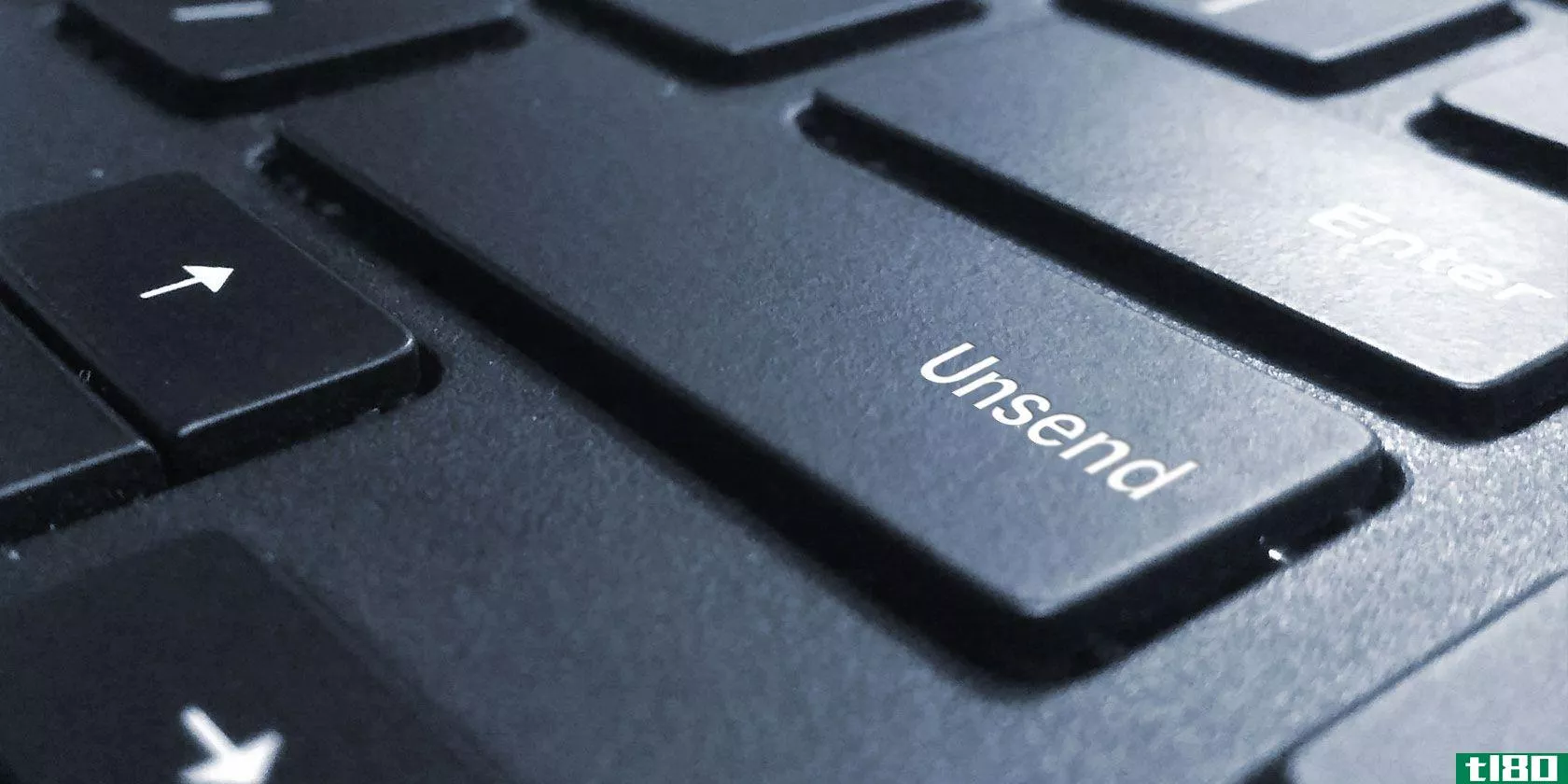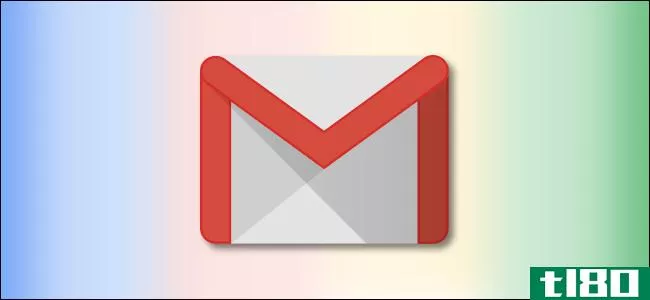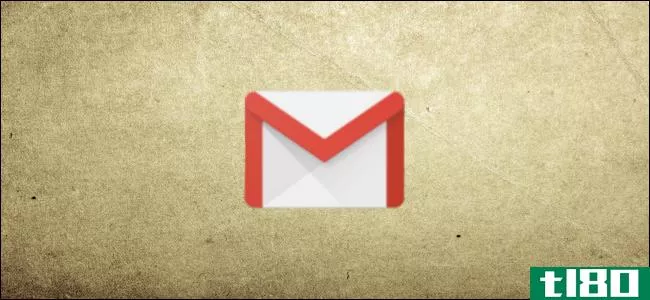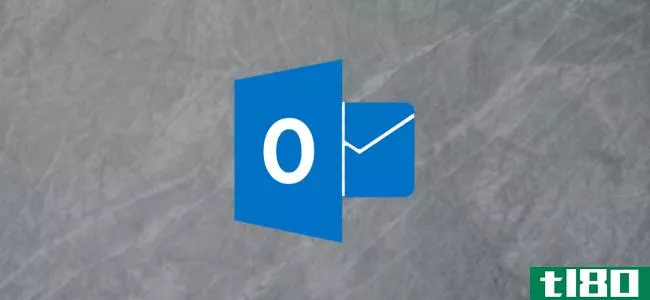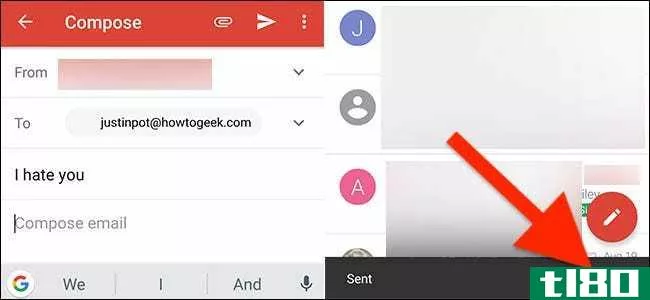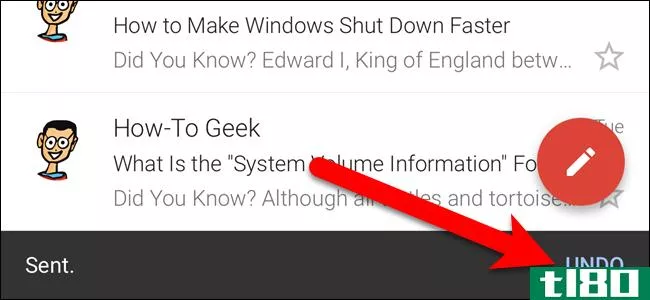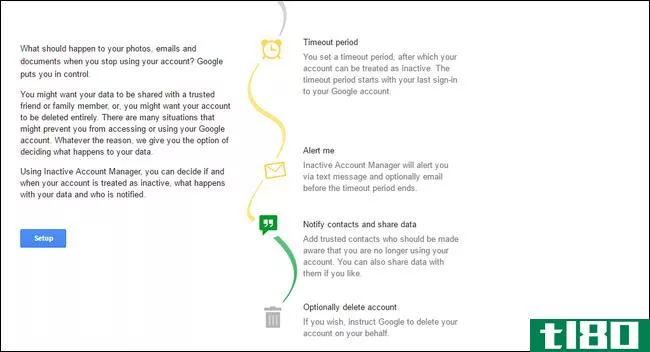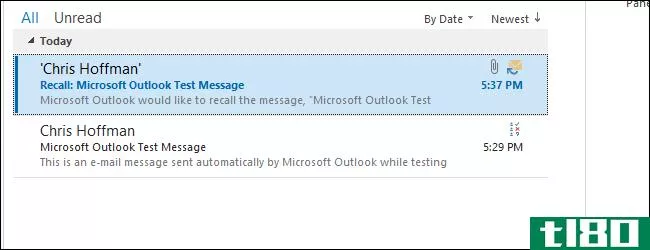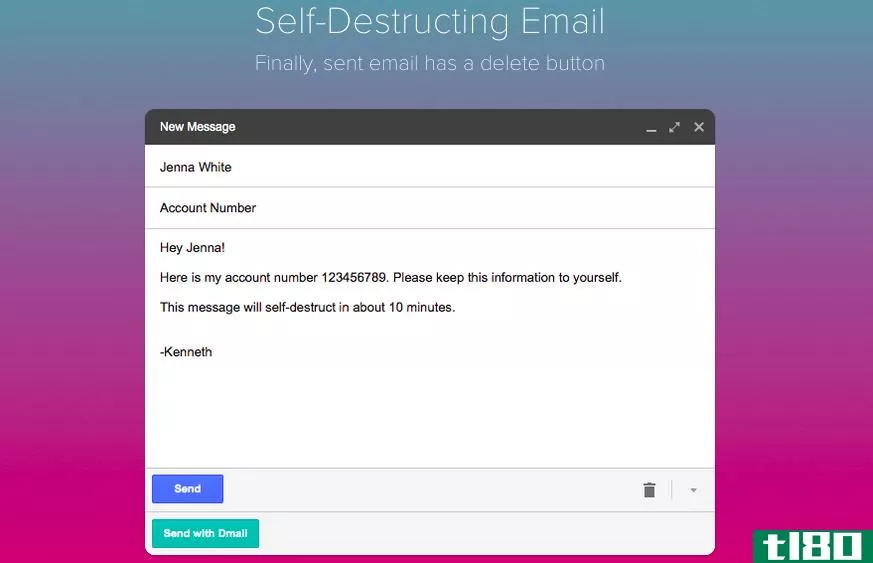如何在gmail中启用撤销按钮(并取消发送那封尴尬的电子邮件)

我们中没有一个人没有发过一封我们希望能收回的电子邮件(即使只是为了再校对一遍)。现在有了Gmail,你就可以了;请继续阅读,我们将向你展示如何启用非常有用的撤销按钮。
我为什么要这么做?
这发生在我们最好的人身上。你发了一封邮件,却发现自己:把自己的名字拼错了,把他们的名字拼错了,或者真的不想辞职。然而,从历史上看,一旦你按下了发送按钮,就是这样。
相关:为什么不能撤消发送电子邮件(以及何时可以)
你的邮件一发而过,再也回不来了,你就只能继续发邮件道歉,告诉你的老板你不是故意的,或者再次承认你忘了添加附件。
如果你是一个Gmail用户,那么你就很幸运了。在谷歌实验室工作多年后,谷歌终于在本周向普通用户群推出了撤销按钮。只需在你的设置菜单上稍加调整,你就可以给自己买一些急需的“我忘了附件!“wiggle-room,在这里你可以撤销一封已发送的电子邮件,贴上附件(并在你处理时修复打字错误),然后再发送出去。
启用撤消按钮
要启用“撤消”按钮,请在通过web(而不是移动客户端)登录Gmail帐户时导航到“设置”菜单。
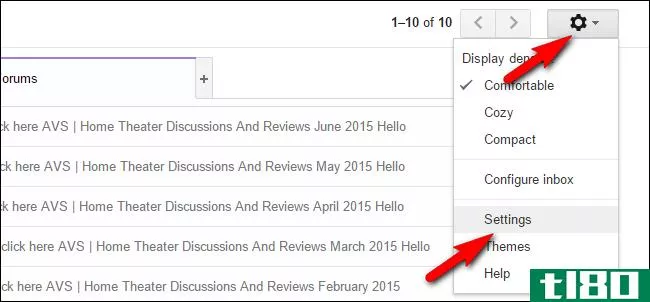
点击屏幕右上角的齿轮图标,然后从下拉菜单中选择“设置”,即可找到设置菜单。
在“设置”菜单中,选择“常规”选项卡并向下滚动,直到看到“撤消发送”小节。
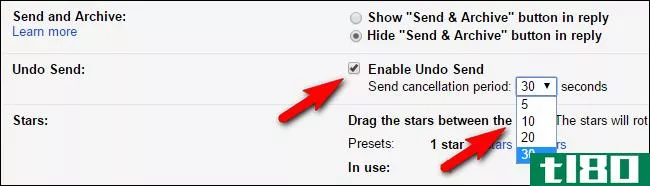
选中“启用撤消发送”,然后选择取消期间。目前你的选择是5秒、10秒、20秒和30秒。除非你有一些迫切的需要做其他,我们建议选择30秒,因为给自己最大的可能撤销窗口总是理想的。
一旦你做了选择,一定要一直滚动到设置页面的底部,并单击“保存更改”按钮,将更改应用到你的帐户。
它是如何工作的?
新功能并没有通过引入某种神奇的召回协议从根本上改变电子邮件的性质。实际上,这是一个非常简单的机制:Gmail只是将发送电子邮件的时间延迟了X倍,这样你就有了一个窗口,在这个窗口内你可以决定你到底不想发送电子邮件。
一旦时间窗口过去,电子邮件将正常发送,并且无法撤消,因为它已经从您的邮件服务器传输到收件人的邮件服务器。

下次您在启用该功能后发送电子邮件时,您将看到“您的邮件已发送”框中添加的内容:“撤消”。这里有一个非常重要的警告,你应该注意。如果你离开显示撤销链接的页面(甚至在你的Gmail或更大的Google帐户中),链接就消失了(不管计时器上还有多少时间)。即使打开“已发送邮件”文件夹中的电子邮件,也没有其他可按的撤消按钮/链接。
考虑到这一点,如果您想仔细阅读电子邮件,看看您是否真的忘记附加文档或拼写错误,我们强烈建议在一个新的选项卡中打开邮件,以保留在原来的选项卡中的撤消链接。一个快速的方法是按住CTRL键并单击“查看消息”链接。
只要在你的设置菜单上做一点小动作,你就可以永远避免发送按钮后悔,因为你意识到,两秒钟太晚了,你刚刚给老板发了一封题为“这里是那些迟来的TPS报告!“事实上,不包含任何TPS报告。
- 发表于 2021-04-10 10:33
- 阅读 ( 351 )
- 分类:互联网
你可能感兴趣的文章
如何阻止gmail上的电子邮件
除了推特巨魔和自动播放广告外,未经请求的电子邮件可能在许多人的“互联网上最烦人的事情”排行榜上名列前茅 ...
- 发布于 2021-03-12 02:54
- 阅读 ( 348 )
如何在mac上设置外出电子邮件回复
没有人喜欢管理电子邮件,尤其是在度假的时候。如果你要离开,或者只是在休假,你可以使用一个自动的外出(或休假)回复,让人们知道你不会在这段时间内阅读或回复电子邮件。 ...
- 发布于 2021-03-12 23:38
- 阅读 ( 324 )
如何在gmail中取消发送意外邮件
虽然我们试图反复检查,但有时发送电子邮件会让我们受益匪浅。不管你是忘了添加你引用的附件,犯了个愚蠢的错误,还是忘了抄送某人,你可能都希望自己能在某个时候回忆起一封电子邮件。 ...
- 发布于 2021-03-17 02:52
- 阅读 ( 150 )
16个你应该了解的gmail基本术语和功能
... 你知道这是电子邮件的线索。对话视图将电子邮件和对它的所有答复打包到一个视图中,以确保在阅读任何邮件时都能获得上下文。组中的每个消息都有自己的可折叠部分。 ...
- 发布于 2021-03-20 11:25
- 阅读 ( 305 )
如何在gmail中更快地键入电子邮件
我们中的大多数人总是有一大堆电子邮件,我们迟迟不肯回复。毕竟,一天之内你能阅读和发送的东西只有那么多。谢天谢地,Gmail提供了一系列的工具,可以帮助你撰写电子邮件。 自动完成电子邮件 Gmail的智能撰写工具就像...
- 发布于 2021-04-01 14:30
- 阅读 ( 192 )
如何在gmail中回忆电子邮件
我们都曾有过这样的时刻,我们会立刻后悔发了一封电子邮件。如果你处在这样的位置,而且你使用的是Gmail,你就有一个很小的窗口来弥补你的错误,但是你只有几秒钟的时间去做。下面是方法。 虽然这些说明是针对Gmail用户...
- 发布于 2021-04-02 01:47
- 阅读 ( 135 )
你可以撤销发送到outlook,就像gmail一样
...ook的工作原理与Gmail相同:当你启用它时,Outlook会在发送电子邮件前等待几秒钟。单击“发送”按钮后,您有几秒钟的时间单击“撤消”按钮。这将阻止Outlook发送电子邮件。如果不单击该按钮,Outlook将照常发送电子邮件。如果...
- 发布于 2021-04-03 11:46
- 阅读 ( 170 )
如何安排在gmail中发送电子邮件
Gmail现在可以让你写一封电子邮件并安排发送时间。安排一封电子邮件,它会在你选择的特定日期和时间发出。在工作时间以外回复电子邮件特别方便。 谷歌在2019年4月增加了这一功能。以前安排电子邮件需要第三方扩展,比如B...
- 发布于 2021-04-03 14:51
- 阅读 ( 157 )